Enable disable pop-up windows menjadi sebuah hal yang penting untuk anda lakukan ketike berselancar di dunia maya dengan menggunakan browser yang anda miliki. Sebagaimana diketahui, adanya pop up tersebut terkadang akan mengganggu atau berbahaya pada sistem komputer anda. Jadi dari sini anda harus paham tentang proses enable disable pop-up windows itu sendiri. Dengan penerapan yang tepat, sudah pasti anda akan mampu mengatasi masalah terkait dengan mudah dan cepat.
Di sisi lain, terkadang anda juga tidak ingin mematikan pop up ini. Kenapa? Karena pada faktanya sejumlah software juga akan memblokir pop up yang sebetulnya berperan penting dan ingin anda gunakan. Dari sinilah sangat penting pula bagi anda untuk mengetahui apa saja penerapan yang sebaiknya anda lakukan ketika hendak enable dan juga disable pop up pada windows itu sendiri. Anda harus tahu mana yang sebaiknya anda enable, dan mana yang sebaiknya anda disable. Tentu saja penerapannya berbeda untuk masing-masing browser yang anda gunakan. Simak panduan selengkapnya di bawah ini:
Melalui Google Chrome

- Langkah awal enable disable pop-up windows yang bisa anda lakukan adalah dengan mengakses menu yang terdapat pada bagian Google Chrome yang mana ini terdapat pada bagian Toolbar itu sendiri. Dari menu Toolbar itulah nantinya akan terdapat pada bagian kanan atas peramban yang anda gunakan.
- Kemudian, anda bisa masuk ke langkah selanjutnya, yaitu dengan memilih pada bagian Settings yang terdapat didalamnya.
- Setelah anda memilih Settings, maka tahapan selanjutnya adalah dengan mencari opsi Show Advanced Settings yang terdapat pada panel bagian bawah halaman terkait. Kemudian tinggal klik saja yang ada didalamnya.
- Pada bagian bawah Privacy inilah, anda kemudian bisa melakukan klik terhadap Content Settings. Lalu pada tahapan yang lebih lanjut di bagian Pop Up, anda bisa memilih Allow All Sites To Show Pop Ups itu sendiri.
- Setelah itu, anda tinggal memilih di situs mana saja pop up tersebut bisa diaktifkan, dan di situs mana saja pop tersebut bisa di non aktifkan. Anda hanya tinggal memilih pada bagian Manage Exception untuk langkah selengkapnya yang bisa anda terapkan didalamnya.
- Dari sini anda tinggal hanya menuliskan saja situs mana yang anda tidak ingin diblokir secara otomatis oleh Chrome.
Melalui Mozilla Firefox
- Untuk tahapan enable disable pop-up windows dengan menggunakan Mozila Firefox, maka yang bias anda lakukan adalah membuka file peramban yang tersedia, lalu anda bisa memilih menu Preferences.
- Kemudian, anda tinggal memilih Tab Content, kemudian hapus centang yang terdapat pada kotak yang bertuliskan Block Pop Up Windows. Hal ini bisa anda lakukan jika ingin menonaktifkan fungsi dari pop up tersebut.
- Kemudian, dalam tahapan selanjutnya, anda bisa memilih situs mana yang nantinya anda perbolehkan untuk dijalankan. Anda bisa memilih pada bagian kanan, kemudian exception sebagai gantinya.
- Setelah itu, tinggal input saja situs apa yang anda tidak ingin diblokir otomatis oleh Firefox tersebut. Dari sinilah anda akan bisa mendapatkan manfaatnya.
Melalui Apple Safari

- Proses enable disable pop-up windows dengan menggunakan Apple Safari bisa anda lakukan dengan membuka aplikasi Safari terlebih dahulu. Dari sini anda bisa melakukan Dropdown Safari terkait.
- Kemudian, anda bisa memilih menu Preference yang ada didalamnya. Jika sudah menggunakan menu Preference, maka anda bisa membuka Tab Security yang terdapat didalamnya.
- Lalu yang perlu anda lakukan berikutnya adalah dengan menghilangkan centang Block Pop up Windows jika yang ingin anda terapkan adalah dengan mematikan fungsi yang ada didalamnya.
- Sayangnya pada penerapan enable disable pop-up windows dengan menggunakan Safari tersebut, anda tidak bisa melakukan pengecualian. Jadi pilihan anda hanyalah antara memblokir semua situs atau memperbolehkan semua situs untuk memunculkan pop up terkait.
Baca Juga: Cara Setup Custom Domain Email Gratis Di Yandex Mail
Melalui Microsoft Internet Explorer
- Cara enable disable pop-up windows ini tentunya juga berbeda ketika anda menggunakan yang namanya Internet Explorer.
- Untuk penerapan yang satu ini, hal yang bisa anda lakukan adalah dengan membuka pada bagian Internet Options terlebih dahulu.
- Kemudian, yang bisa anda lakukan adalah dengan memilih Turn Off Pop Up Blocker yang terdapat didalamnya. Dari sinilah anda nanti akan bisa mematikan fungsi yang ada didalamnya dengan mudah.
- Apabila anda ingin memilih situs mana yang ingin tetap di enable pop up nya, maka anda bisa memilih pada bagian Pop Up Blocker Settings.
- Setelah masuk ke menu yang satu ini, barulah anda kemudian bias memilih mana sekiranya situs atau website yang anda inginkan untuk tidak diblokir secara otomatis dari Internet Explorer yang anda gunakan.
Bagaimana Jika Ternyata Pemblokiran Masih Terjadi?
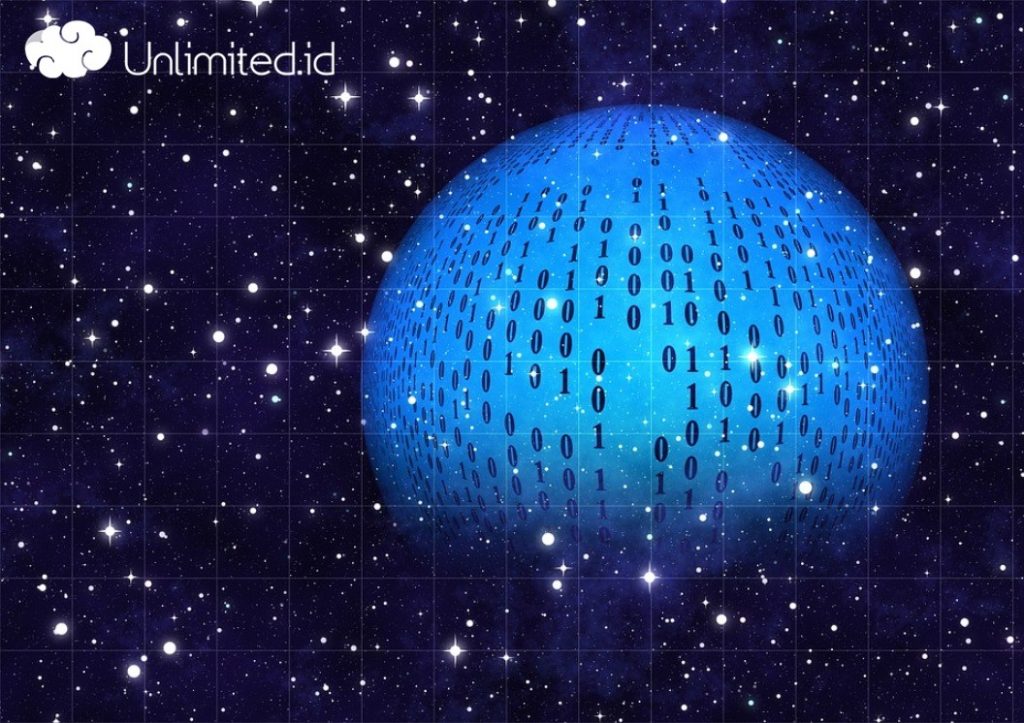
Lalu apa yang sekiranya harus anda lakukan apabila ternyata pemblokiran masih terjadi? Tentu saja ada beberapa hal yang bisa anda lakukan, antara lain adalah sebagai berikut ini:
- Untuk tahapan awalnya, anda bisa memulainya dengan mematikan semua software pemblokir pop up yang mungkin sudah anda pasang, atau beli. Dari sini software pemblokir pop up biasanya akan digunakan untuk membersihkan yang namanya Malware, Adware dan lain sebagainya. Tapi tentu terkadang fungsinya terlalu signifikan dan tanpa filter, sehingga hampir menon aktifkan semua pop up yang mungkin anda perlukan. Jadi anda hanya tinggal cek pada bagian pengaturannya untuk melihat lebih lanjut terkait hal yang satu ini.
- Kemudian, jika masalah tersebut masih terjadi, anda juga harus menyesuaikan apa yang terdapat pada bagian Tab Privacy Internet Options yang dimiliki. Kemudian, dari sini anda hanya tinggal menon aktifkan atau menjalankannya saja sesuai dengan kebutuhan. Misalnya dalam tab Privacy tersebut, anda tinggal mematikan Pop Up Blocker yang ada di dalamnya.
- Lakukan pengelolaan terhadap bagian ekstensi juga menjadi hal yang asngat penting. Dalam hal ini, ekstensi yang biasanya bertindak terkait adalah Add On. Beberapa Adds On ini terkadang ada yang berperan dalam enable disable pop-up windows. Ada beberapa Add On yang terlalu bersemangat dalam pengaplikasian enable disable pop-up windows. Dari sinilah anda sebagai pengguna bertugas untuk mengelola penggunaanya secara manual.
Kesimpulan
Kini anda sudah mengetahui apa saja hal-hal yang perlu anda lakukan dan juga terapkan dalam enable disable pop-up windows tersebut. Dengan adanya rencana yang matang dan penerapan yang tepat, sudah pasti hasil yang nantinya akan bisa anda peroleh pun juga dapat berlangsung dengan maksimal dan tepat. Tidak ada yang perlu anda pusingkan lagi karena semua akan bisa anda lakukan dengan mudah, tergantung dari browser apa yang anda gunakan saat ini. Ternyata penerapan untuk semua yang anda inginkan tersebut tidak sulit, bukan?
Baca Juga: Cara Membuat SEO Website Builder
